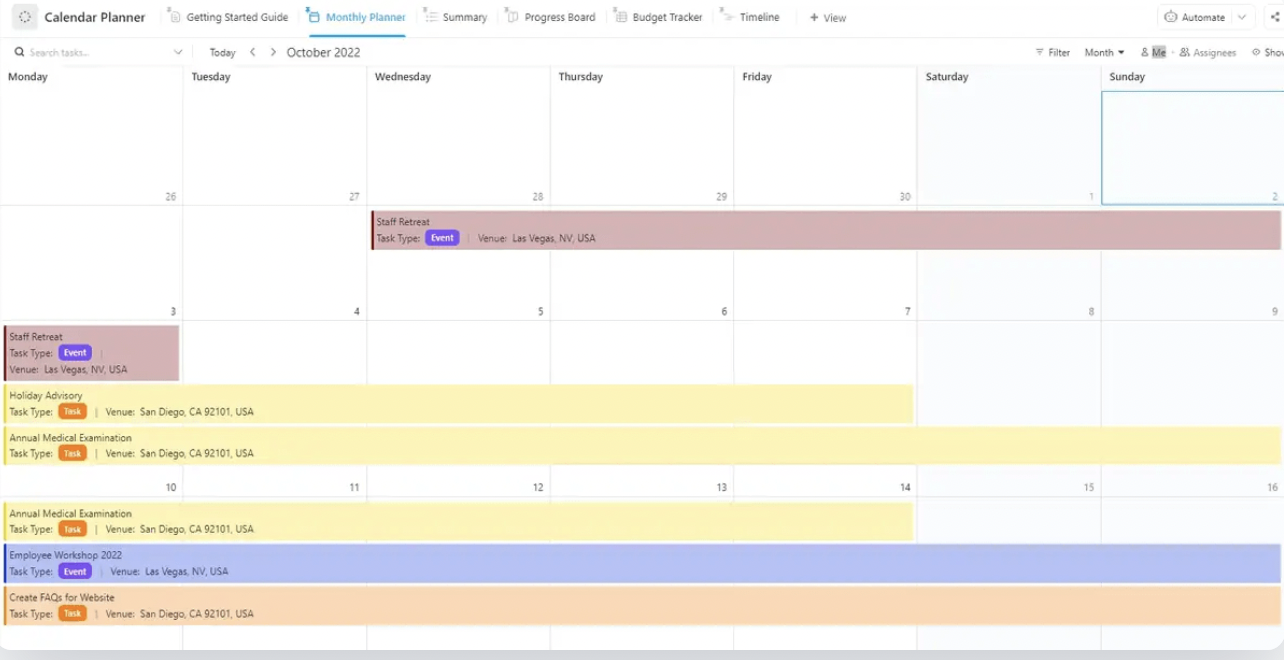Manter o controle de datas e prazos é difícil, especialmente quando seu “sistema” é uma mistura de notas adesivas, convites de calendário de última hora e uma lista mental que você jura que não vai esquecer (mas com certeza vai). Sim, nós mesmos já passamos por isso.
Existe uma maneira melhor de organizar agendas? 🤔
Boas notícias: existe!
O Google Sheets permite que você crie um calendário que atenda às suas necessidades, seja um plano de projeto, uma programação de conteúdo ou apenas um calendário para lembrar daquelas contas incômodas.
Nesta postagem do blog, vamos orientá-lo passo a passo sobre como criar um calendário no Google Sheets. E se isso funcionar para você, ótimo — mas há uma maneira muito mais rápida e inteligente de fazer isso com o ClickUp. Continue conosco para ver a diferença.
Por que usar o Google Sheets para calendários?
Criar uma programação de calendário no Google Sheets oferece flexibilidade e personalização. Vamos ver por que o Google Sheets é uma opção útil para o gerenciamento de calendários.
- Aparência personalizada: ajuste layouts, cores e fórmulas para atender às necessidades de agendamento pessoais ou da equipe.
- Colaboração: compartilhe calendários com colegas de equipe para atualizações e edições em tempo real de eventos, reuniões e compromissos comuns.
- Integração com o Google Workspace: conecte seu calendário a outros aplicativos do ecossistema Google, como o Gmail, sem qualquer dificuldade.
- Acessibilidade: edite seu calendário do Google Sheets em qualquer dispositivo com conexão à Internet.
- Estruturação de dados: organize seu calendário em um formato de planilha claro para facilitar o acompanhamento visual.
- Modelos: comece com modelos pré-concebidos ou crie um layout personalizado a partir do zero.
- Uso gratuito: disponível sem custo no ecossistema do Google Workspace.
⭐ Modelo em destaque
Não quer perder horas tentando criar o calendário perfeito no Google Sheets? O modelo gratuito de Planejador de Calendário do ClickUp é uma aposta melhor! Não precisa se preocupar com formatação de células, fórmulas ou codificação por cores do zero. Basta inserir suas tarefas e pronto.
🧠 Curiosidade: o Google Sheets foi lançado como parte do Google Docs & Spreadsheets em 6 de junho de 2006. Em 2012, tornou-se um produto independente no Google Drive.
Etapas para criar um calendário no Google Sheets
Aqui está um guia detalhado para ajudá-lo a criar seu próprio calendário funcional e personalizável no Google Sheets. 👇
Etapa 1: crie uma nova planilha
Para começar, abra o Google Drive e faça login com sua conta do Google.
Depois de entrar, clique no botão +Novo na barra lateral esquerda. Passe o mouse sobre a opção Planilhas Google e selecione Planilha em branco para criar um novo calendário do zero.
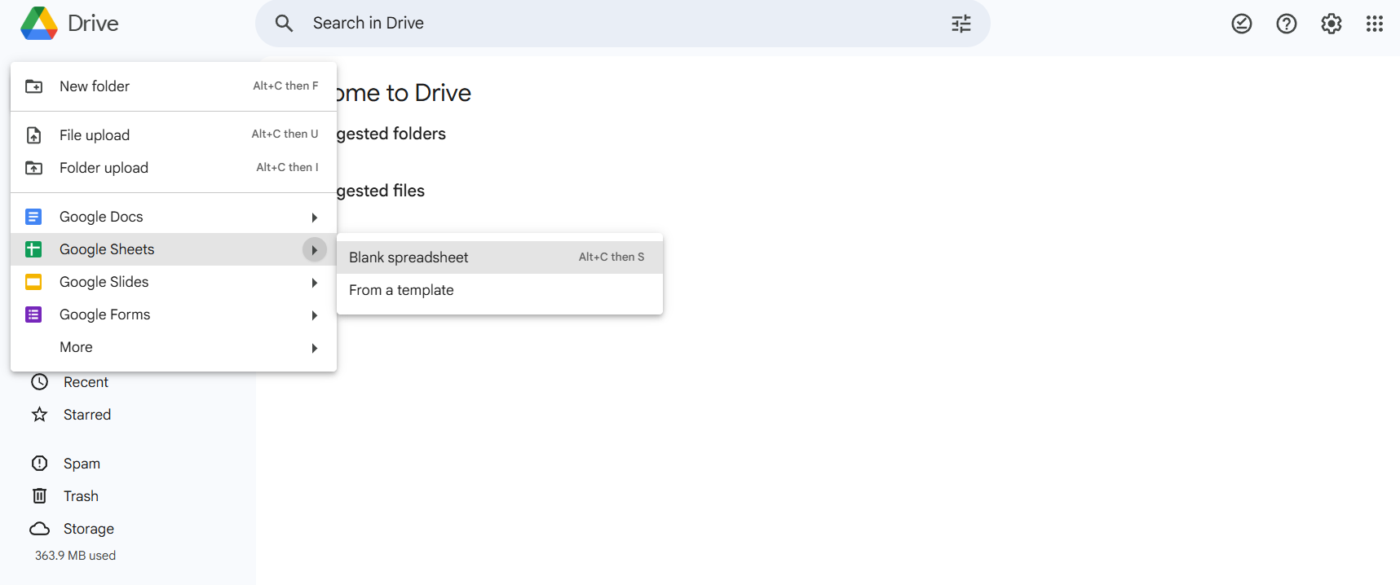
Uma nova planilha será aberta. Renomeie-a clicando em Planilha sem título no canto superior esquerdo e inserindo um novo título, como “Calendário de marketing”.
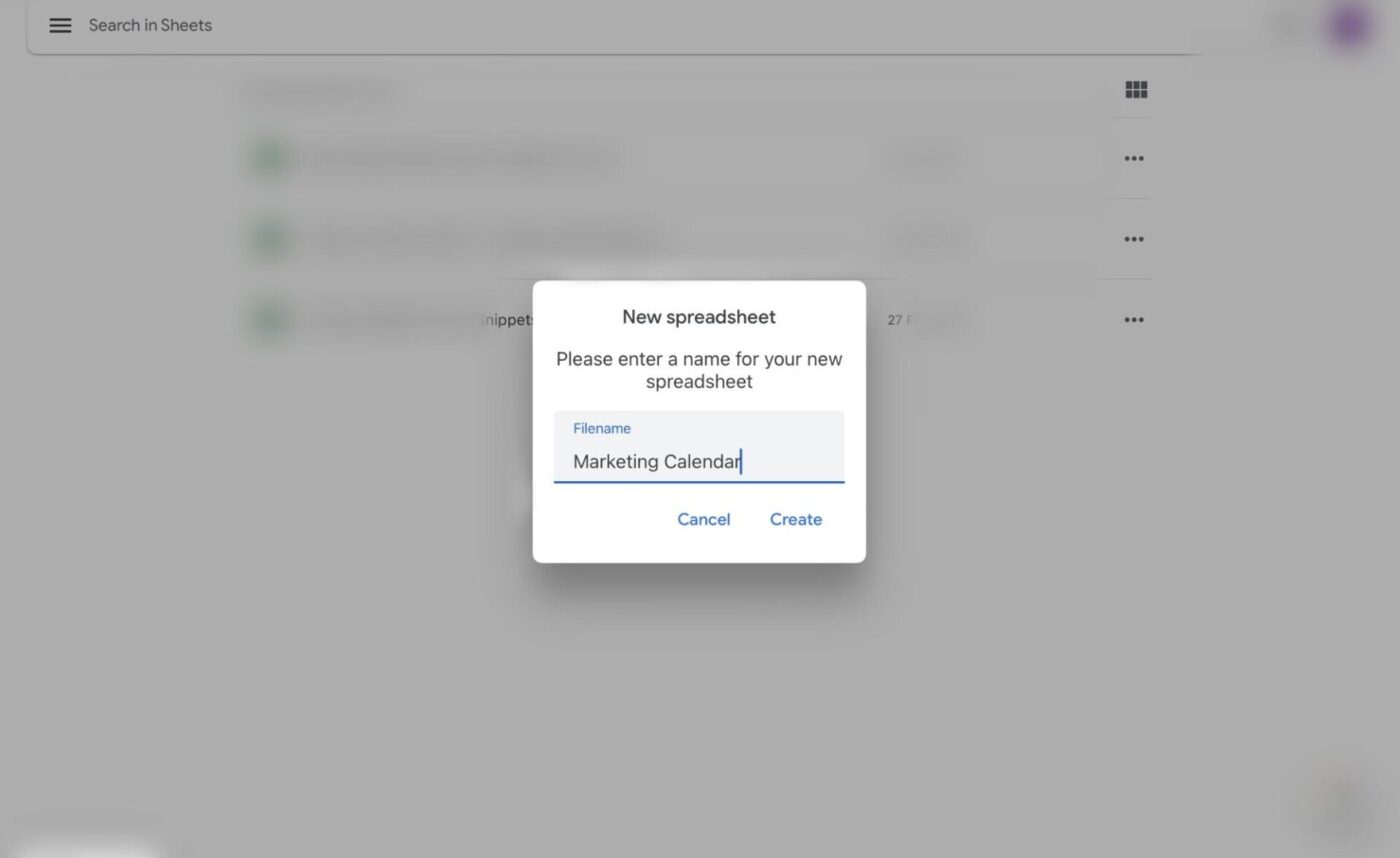
Etapa 2: adicione o mês
Clique na célula A1 e digite o mês e o ano, por exemplo, abril de 2025. Formate essa célula para destacá-la, aumentando o tamanho da fonte e aplicando negrito.
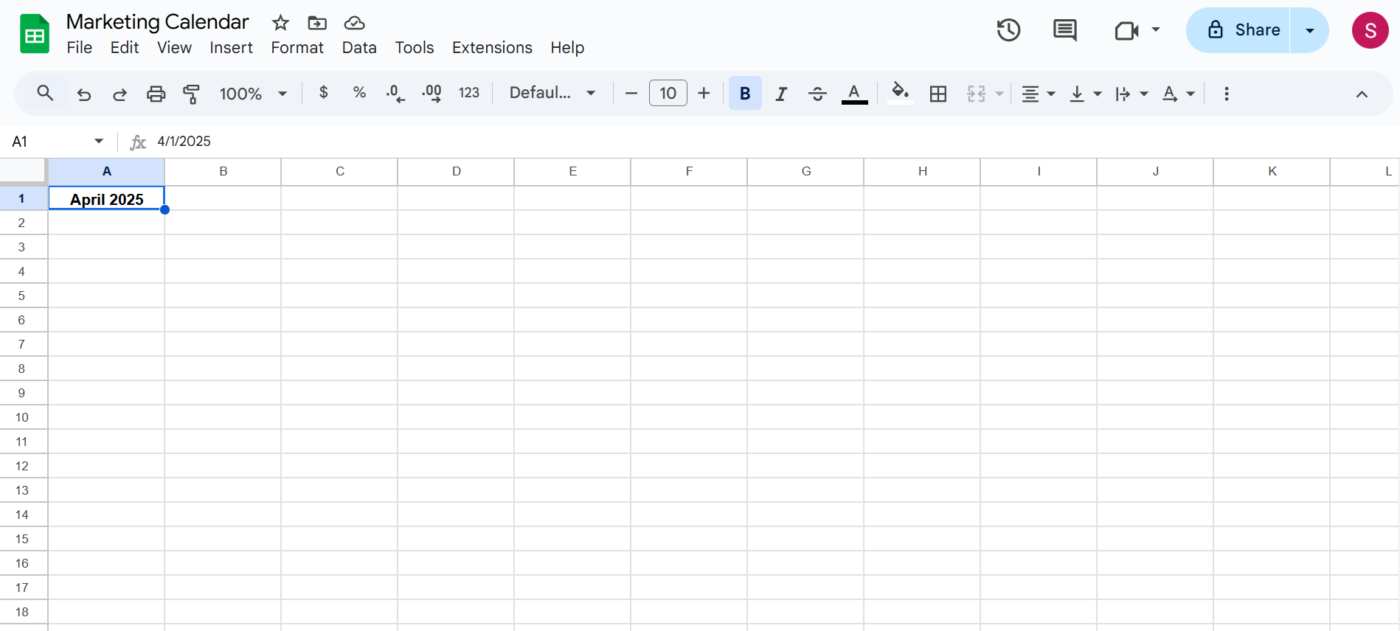
Em seguida, destaque as células A1 a G1 (sete colunas para os sete dias da semana). Clique no botão Mesclar células na barra de ferramentas para combiná-las em uma única célula.
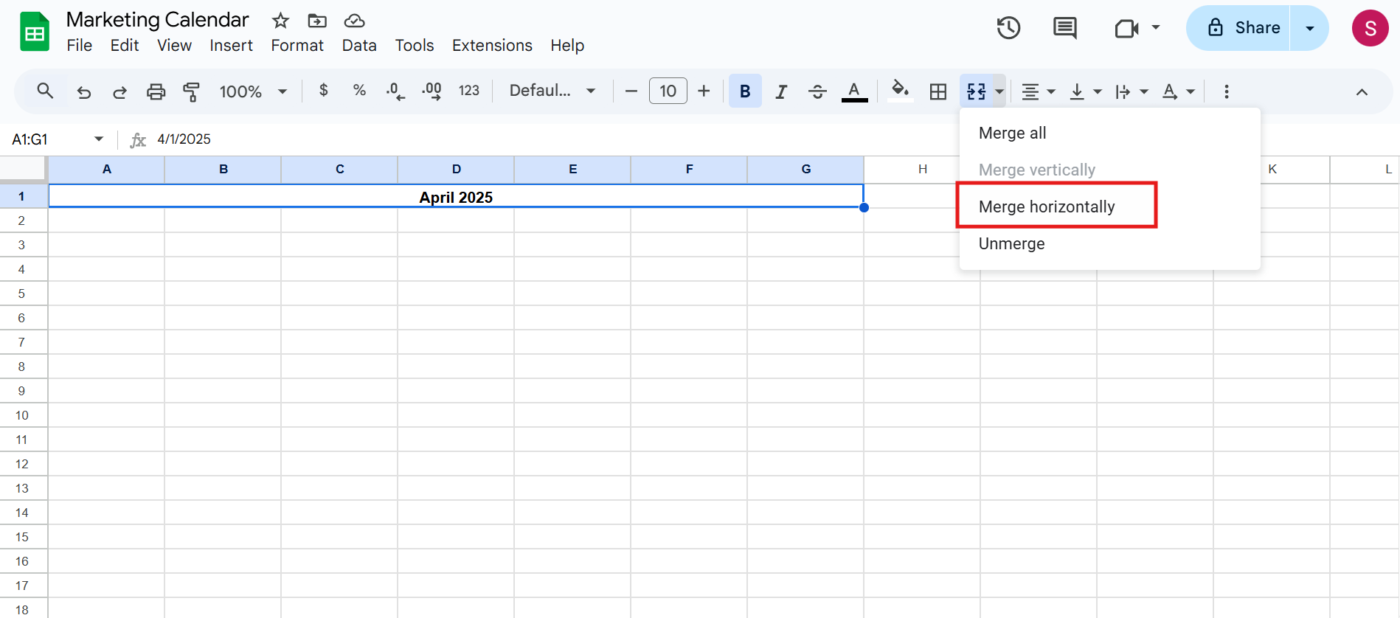
Com a célula mesclada ainda selecionada, clique no botão Alinhar horizontalmente e escolha Centralizar para alinhar o título do mês corretamente.
🔍 Você sabia? Inicialmente, o Google Sheets tinha um limite de 400.000 células, mas desde então foi expandido para 10 milhões de células, tornando-o mais poderoso para lidar com grandes conjuntos de dados.
Etapa 3: Adicione os dias da semana
Nas células A2 a G2, adicione os dias da semana: domingo, segunda-feira, terça-feira, quarta-feira, quinta-feira, sexta-feira e sábado.
💡 Dica profissional: para economizar tempo, digite Domingo na célula A2 e clique e arraste a alça de preenchimento (o pequeno quadrado no canto inferior direito da célula) até G2. Isso preencherá automaticamente os demais dias para você.
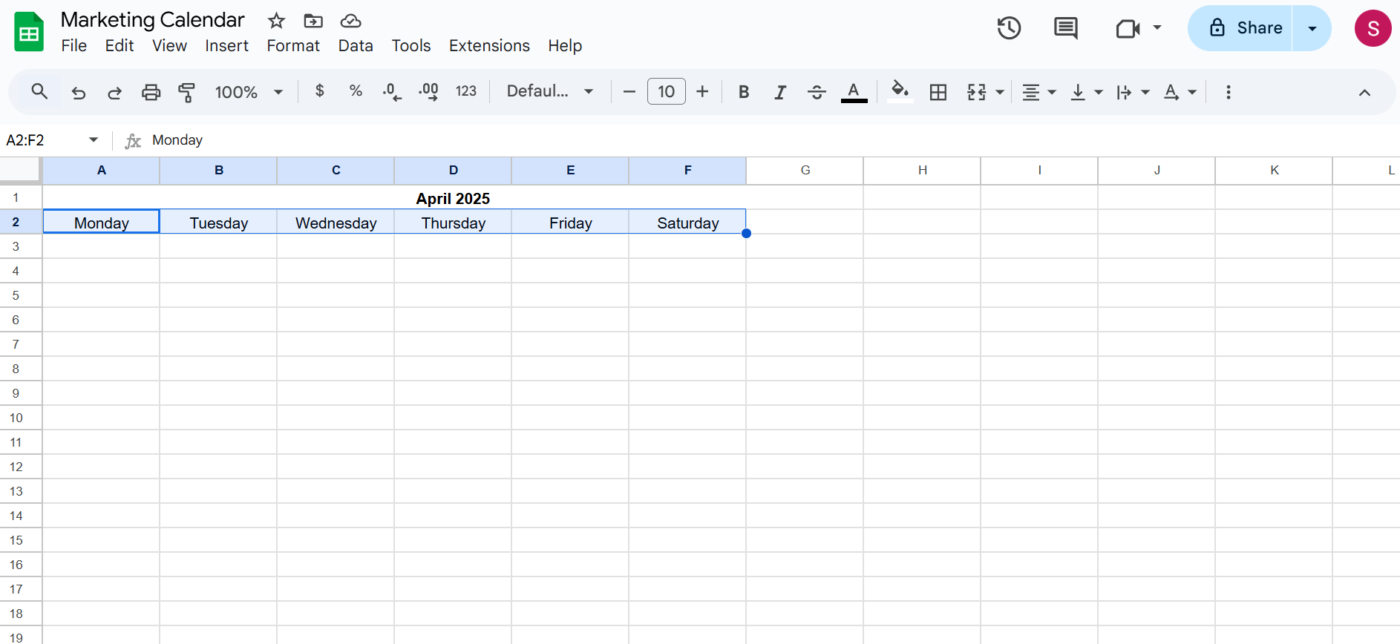
🔍 Você sabia? Permitir que os funcionários tenham voz ativa em seus horários faz uma diferença real. Pesquisas descobriram que ferramentas digitais de agendamento melhoram o bem-estar e o equilíbrio entre vida pessoal e profissional, tornando os trabalhos mais gerenciáveis.
Etapa 4: insira as datas do mês
Encontre a coluna inicial correta verificando em que dia da semana cai o primeiro dia do mês. Por exemplo, se 1º de abril de 2025 for uma terça-feira, ele deve ir na coluna C.
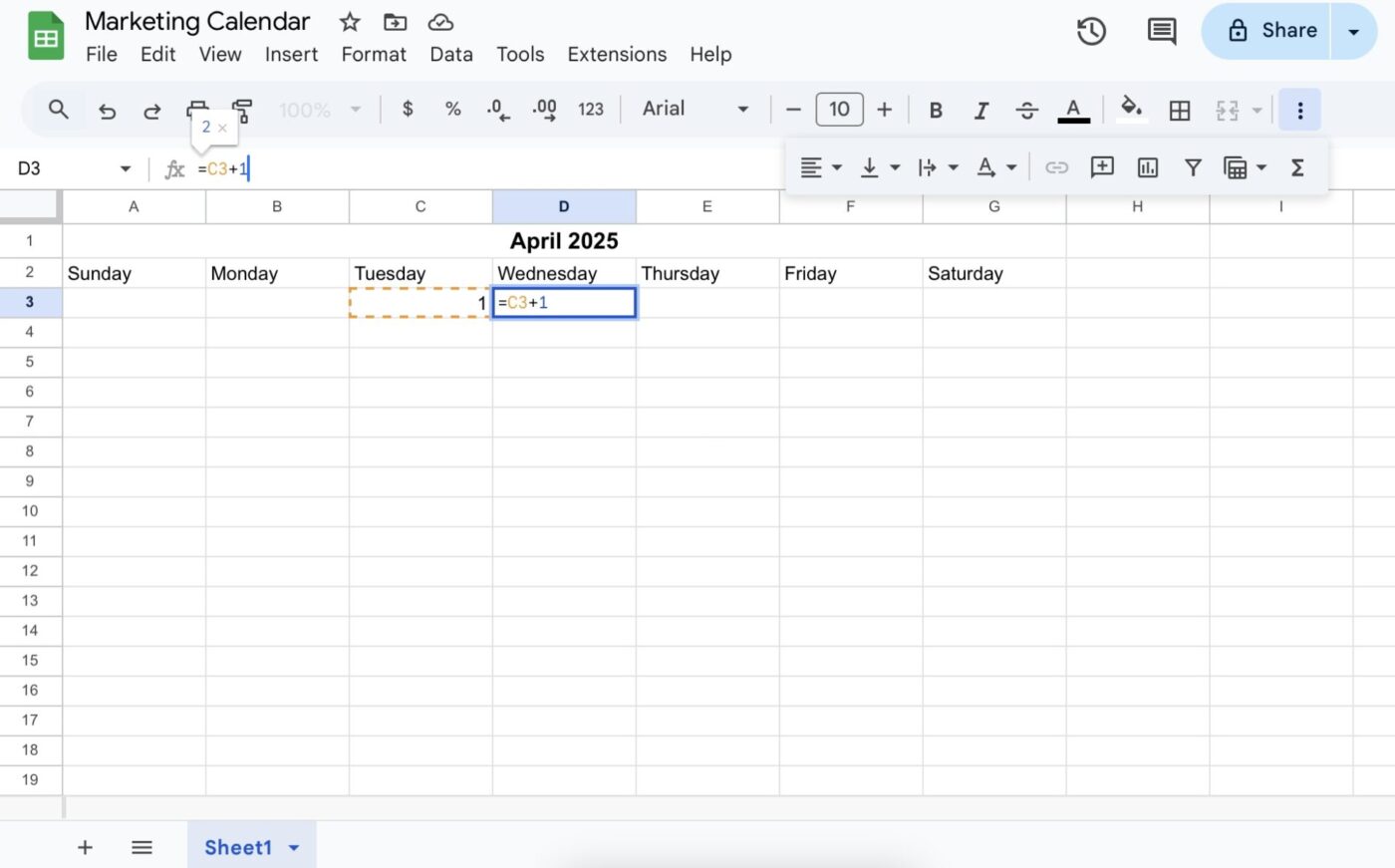
Na coluna correta da linha 3, digite 1 para marcar o início do mês. Na célula seguinte à direita, insira =C3+1 para gerar o dia 2 do mês. Em seguida, arraste a alça de preenchimento para preencher automaticamente o restante da linha e concluir a primeira semana.
Passe para a próxima linha e continue inserindo datas, sempre começando na primeira coluna de cada nova semana.
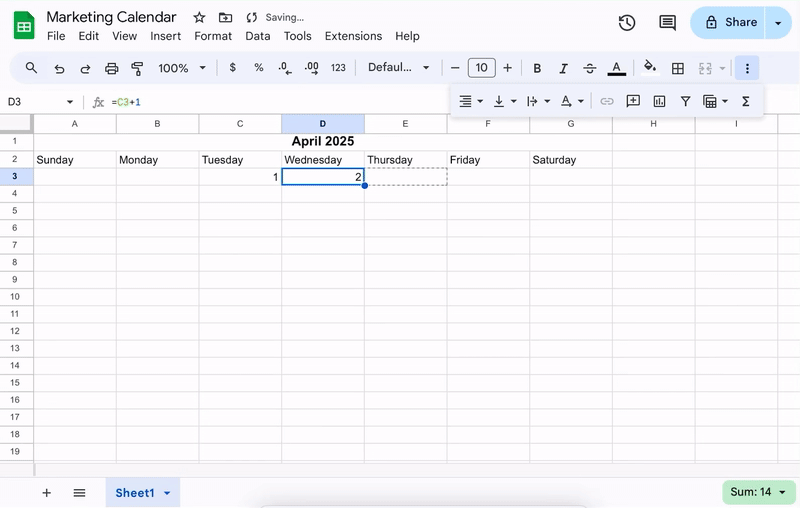
Repita isso para cada linha, garantindo que as datas continuem sequencialmente.
🧠 Curiosidade: Planejar os dias de trabalho ajuda na produtividade, mas uma programação rígida para atividades de lazer pode, na verdade, ter o efeito contrário. Um estudo descobriu que as pessoas aproveitam menos seus hobbies e tempo livre quando a programação é muito rígida. Reservar um tempo para relaxar ainda ajuda, mas deixar espaço para a espontaneidade torna a experiência mais agradável.
Etapa 5: redimensione e formate o layout do calendário
Você pode adicionar espaçamento entre as semanas clicando com o botão direito do mouse no número da linha e selecionando Inserir 1 linha acima. Você também pode redimensionar a altura da linha para criar espaço para eventos — basta clicar e arrastar as bordas da linha.
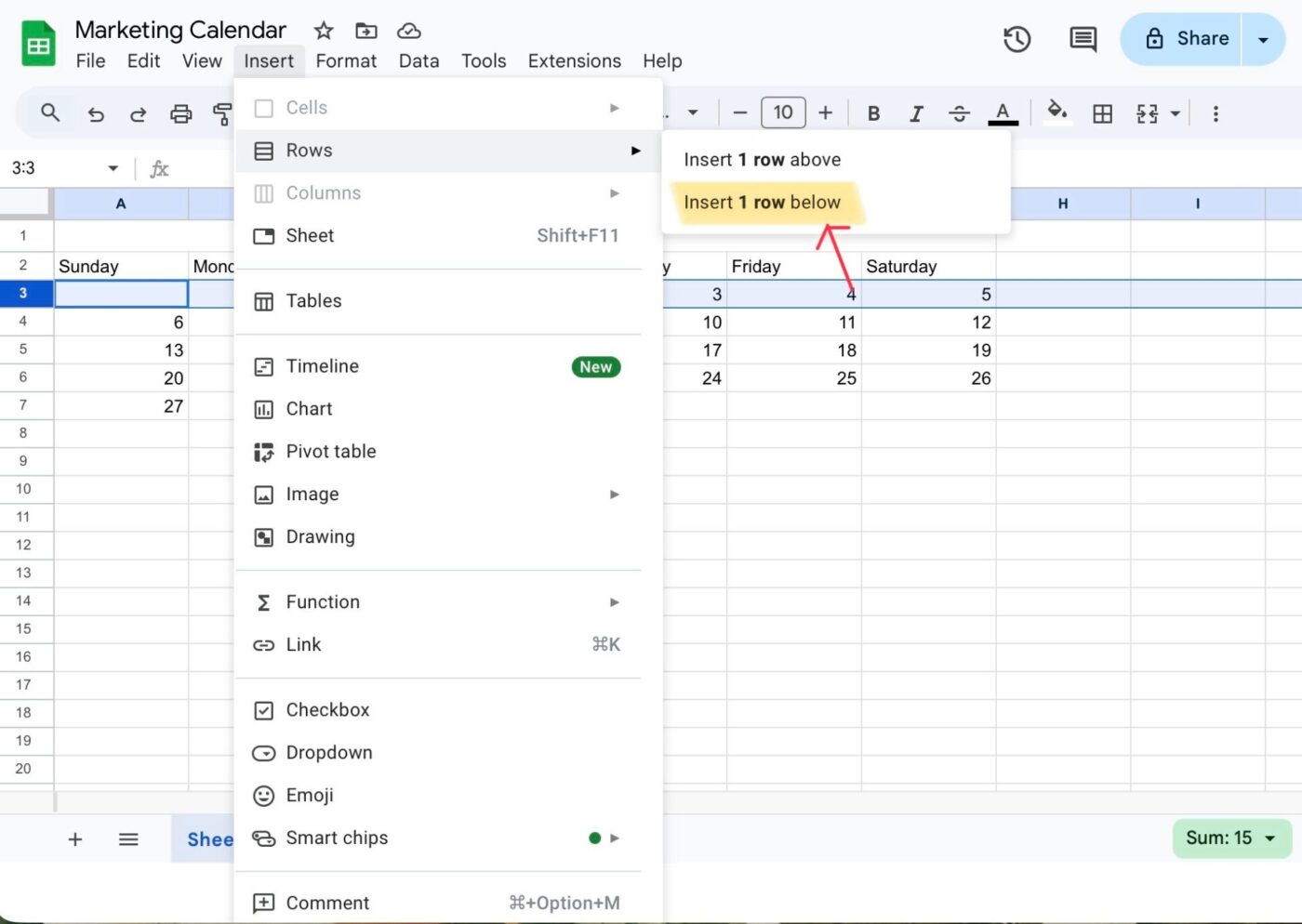
Selecione toda a área do calendário para ajustar o tamanho da fonte, alterar as cores das células e formatar o texto para melhorar a legibilidade.

💡 Dica profissional: use códigos de cores para diferentes tipos de eventos, como azul para reuniões, verde para prazos e vermelho para feriados. Destaque todo o intervalo do calendário. Use a ferramenta de bordas para adicionar bordas ao redor de cada célula, delineando claramente as datas individuais.
Etapa 6: Duplique a planilha para outros meses
Na parte inferior da planilha, clique com o botão direito do mouse na guia da planilha atual e selecione Duplicar.
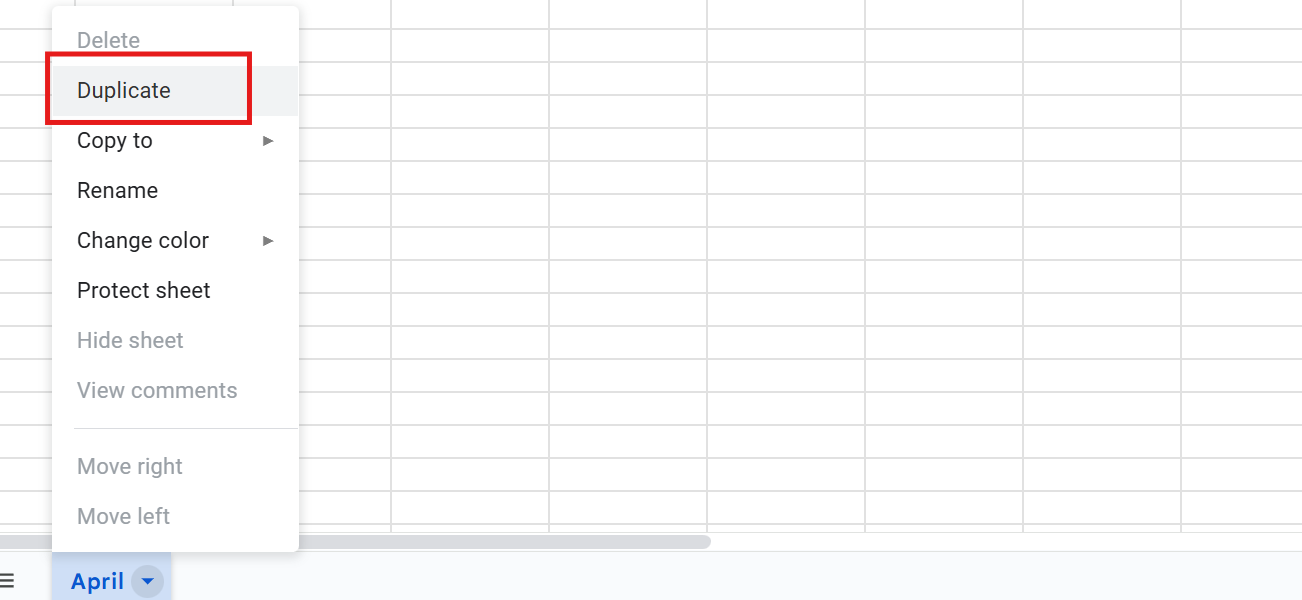
Renomeie a nova planilha clicando com o botão direito do mouse na guia e selecionando Renomear. Dê a ela o nome do próximo mês, por exemplo, “Maio”.
Em seguida, atualize o cabeçalho na célula A1 para refletir o novo mês e ano. Depois, ajuste as datas do calendário com base no dia inicial e no número de dias do novo mês, seguindo as mesmas etapas que você usou anteriormente.
🔍 Você sabia? Horários de trabalho instáveis geram estresse, enquanto turnos consistentes levam a maior satisfação no trabalho e melhor desempenho. Pesquisadores descobriram que saber quando o trabalho começa e termina ajuda os funcionários a equilibrar suas responsabilidades, levando a uma maior produtividade.
Etapa 7: adicione eventos, prazos e notas
Clique em qualquer célula abaixo de uma data para adicionar uma lista de verificação diária ou detalhes de eventos, como reuniões e compromissos.
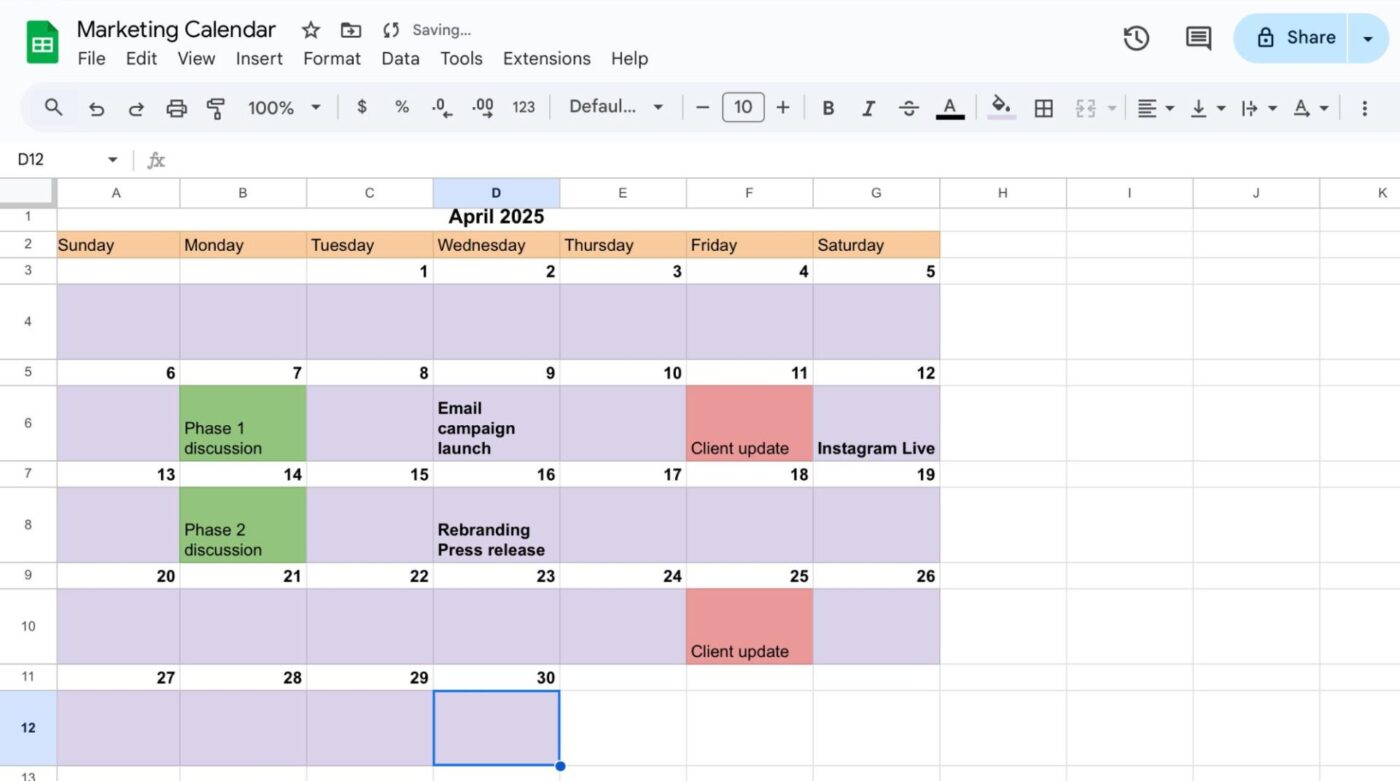
Para digitar várias linhas em uma única célula, pressione Alt + Enter (no Windows) ou Option + Enter (no Mac). Ative o quebra automático de texto para garantir que todos os detalhes do seu evento permaneçam visíveis dentro da célula, independentemente do que você adicionar.
🧠 Curiosidade: Embora a maior parte do mundo siga o calendário gregoriano, alguns países utilizam sistemas diferentes. Por exemplo, a Etiópia seguia um calendário de 13 meses e a China utiliza um calendário lunisolar para os feriados tradicionais.
Etapa 8: compartilhe o calendário com sua equipe
O Google Sheets salva automaticamente as alterações, mas você deve garantir que o documento tenha um nome apropriado para facilitar a identificação. Veja como fazer isso:
- Clique no botão “Compartilhar” no canto superior direito da tela.
- Adicione os endereços de e-mail dos seus colaboradores ou gere um link compartilhável.
- Defina níveis de permissão (Exibir, Comentar ou Editar) com base no que você deseja que outras pessoas possam fazer.
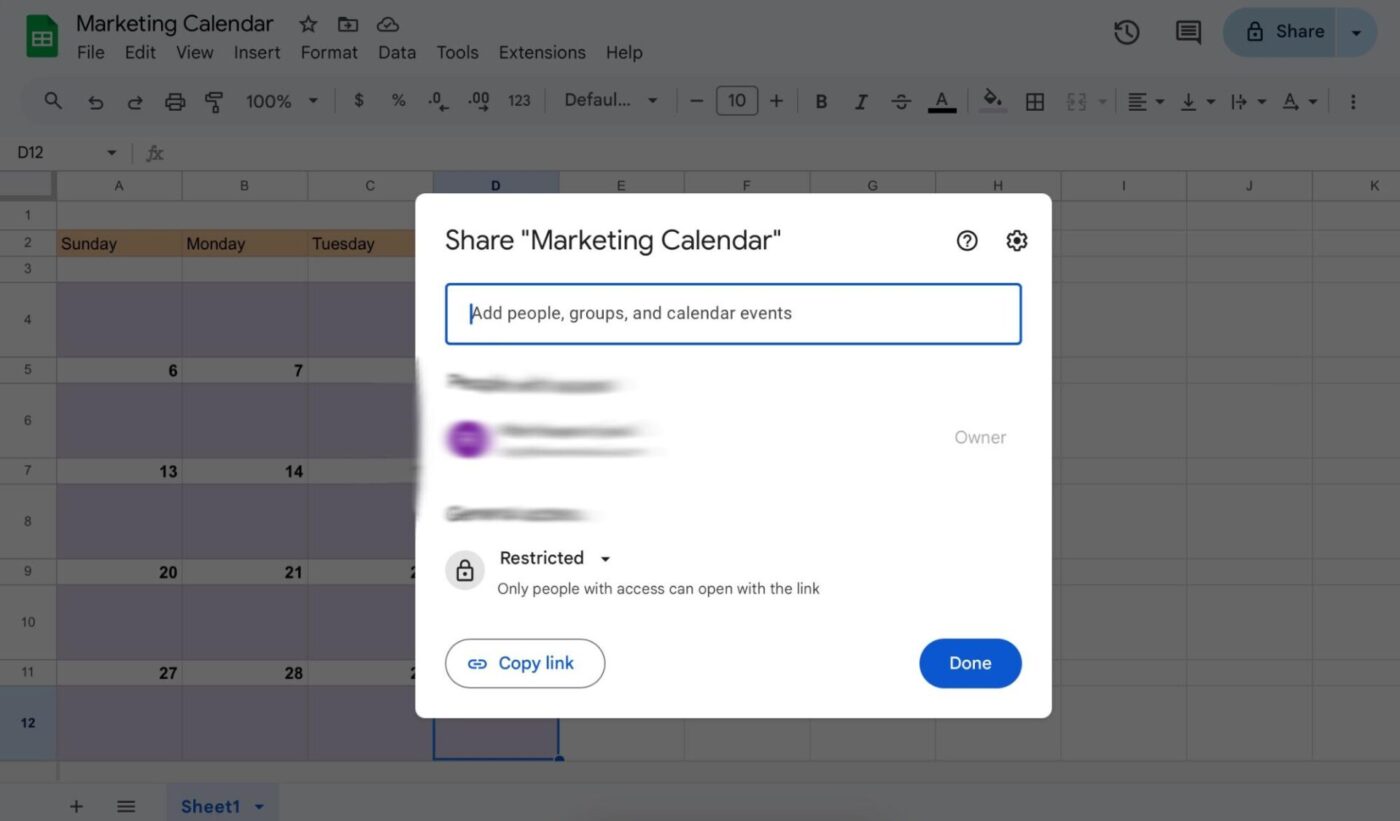
Etapa 9: personalize ainda mais e explore os modelos
Sinta-se à vontade para ser criativo: adicione formatação condicional, configure visualizações mensais ou inclua colunas de planejamento de conteúdo para atender às suas necessidades. Você também pode criar menus suspensos para categorias de eventos usando a validação de dados, o que ajuda a manter os tipos de eventos consistentes e fáceis de gerenciar.
Para começar, explore os modelos do Google Agenda para ver se um formato de calendário predefinido atende às suas necessidades.
🔍 Você sabia? A norma internacional ISO 8601 para calendários define a segunda-feira como o primeiro dia da semana, ao contrário do calendário tradicional dos EUA, que começa no domingo.
Limitações do uso do Google Sheets para calendários
Embora o Google Sheets possa funcionar como um calendário online básico, ele exige um esforço manual significativo e não possui os recursos sofisticados encontrados em ferramentas de agendamento dedicadas.
Vamos explorar algumas razões pelas quais você poderia considerar procurar uma alternativa ao Google Sheets.
- Sem lembretes ou notificações integrados: o Google Sheets não oferece lembretes ou notificações nativas para eventos futuros. Isso significa que você precisará contar com ferramentas externas ou verificações manuais para se manter informado sobre sua agenda.
- Atualizações manuais para eventos recorrentes: O tratamento de eventos recorrentes no Google Sheets é extenso. Cada instância deve ser inserida individualmente, aumentando o risco de erros e inconsistências.
- Automação e gerenciamento de tarefas limitados: o Google Workspace carece de recursos avançados de automação e gerenciamento de tarefas para planejar objetivos. A integração desses recursos requer soluções alternativas complexas ou ferramentas de terceiros, o que pode ser demorado e não oferecer uma funcionalidade perfeita.
🧠 Curiosidade: um estudo descobriu que as pessoas que usam assistentes digitais para agendar tarefas se sentem mais produtivas e engajadas no trabalho. Recursos como automação e recomendações de IA tornam o planejamento mais fácil e eficiente.
Está com dificuldade para gerenciar vários calendários? Reunimos nossas melhores dicas para você neste vídeo:
Usando o ClickUp para gerenciamento de calendários
Criar um calendário no Google Sheets pode ser um projeto DIY gratificante para alguns. Ele oferece uma estrutura básica para agendar eventos. No entanto, rapidamente se torna uma ferramenta estática, dependendo muito de atualizações manuais.
O ClickUp, por outro lado, é o aplicativo completo para o trabalho que reúne suas tarefas, documentos, conversas e eventos em uma única ferramenta. Como uma ferramenta de software para gerenciamento de calendário e reuniões, ele dá vida à sua agenda com gerenciamento dinâmico de tarefas, fluxos de trabalho automatizados, colaboração em tempo real e suporte com inteligência artificial — tudo em um só lugar.
Veja o que um usuário do ClickUp compartilhou no G2:
O ClickUp Brain realmente economiza tempo. A IA integrada agora pode resumir longas conversas, rascunhar documentos e até mesmo transcrever clipes de voz diretamente dentro de uma tarefa, o que permite que minha equipe reduza a alternância de contexto e utilize menos ferramentas adicionais. As novas atualizações do calendário e do Gantt tornam o planejamento menos trabalhoso. A atualização de março de 2025 mesclou tarefas, documentos, bate-papos e reuniões em uma única visualização do calendário e adicionou o bloqueio de tempo com tecnologia de IA; os gráficos de Gantt carregam visivelmente mais rápido e mantêm o nível de zoom persistente.
O ClickUp Brain realmente economiza tempo. A IA integrada agora pode resumir longas conversas, rascunhar documentos e até mesmo transcrever clipes de voz diretamente dentro de uma tarefa, o que permite que minha equipe reduza a troca de contexto e utilize menos ferramentas adicionais. As novas atualizações do calendário e do Gantt tornam o planejamento menos trabalhoso. A atualização de março de 2025 mesclou tarefas, documentos, bate-papos e reuniões em uma única visualização do calendário e adicionou o bloqueio de tempo com tecnologia de IA; os gráficos de Gantt carregam visivelmente mais rápido e mantêm o nível de zoom persistente.
Comparando o Google Sheets e o ClickUp para gerenciamento de calendários
| Recurso | Google Sheets | ClickUp |
|---|---|---|
| Facilidade de configuração | É necessária uma configuração manual (criar tabela, formatar células, adicionar fórmulas). | Modelo de planejador de calendário pré-construído + sugestões de agendamento por IA |
| Exibição do calendário | ❌ Não há visualização nativa do calendário — é necessário criar uma usando fórmulas ou complementos | ✅ Visualização nativa do calendário com os modos dia, semana, mês e linha do tempo |
| Assistência de calendário com IA | ❌ Indisponível | ✅ A IA sugere automaticamente horários para reuniões, reprograma conflitos e prioriza tarefas com base na carga de trabalho. |
| Ferramentas de gerenciamento de reuniões | ❌ Indisponível | ✅ A IA pode gerar agendas automaticamente, resumir reuniões, atribuir itens de ação e vincular notas a tarefas. |
| Agendamento com recurso de arrastar e soltar | ❌ Não compatível | ✅ Reprogramação intuitiva com recurso de arrastar e soltar em tempo real |
| Tarefas recorrentes | Deve ser duplicado manualmente ou por script. | Agendamento integrado de tarefas e eventos recorrentes |
| Automações | Requer o Google Apps Script ou complementos de terceiros. | Automações integradas para lembretes, acompanhamentos e alterações de status |
| Detalhes e contexto da tarefa | Limitado — deve estar vinculado a outras guias ou documentos | Contexto completo da tarefa: anexos, subtarefas, bate-papo, documentos e notas de reunião são facilmente anexados aos eventos. |
| Resumos e sugestões de IA | ❌ Não compatível | ✅ A IA resume reuniões, recomenda os próximos passos e destaca os obstáculos |
| Notificações e lembretes | Deve ser personalizado | Lembretes inteligentes e alertas priorizados por IA em todos os dispositivos |
| Integrações | Integração perfeita com o Google Workspace | Funciona com o Google Agenda, Zoom, Slack, Outlook e muito mais. |
| Experiência móvel | Funcional, mas não otimizado para agendamento | Aplicativo móvel com acesso total à IA e ao calendário em qualquer lugar |
Os poderosos recursos de gerenciamento de calendário e reuniões do ClickUp
Aqui estão alguns recursos que transformam o ClickUp em uma alternativa poderosa aos calendários estáticos. 📆
Planeje e programe com o Calendário ClickUp e a Visualização do Calendário.
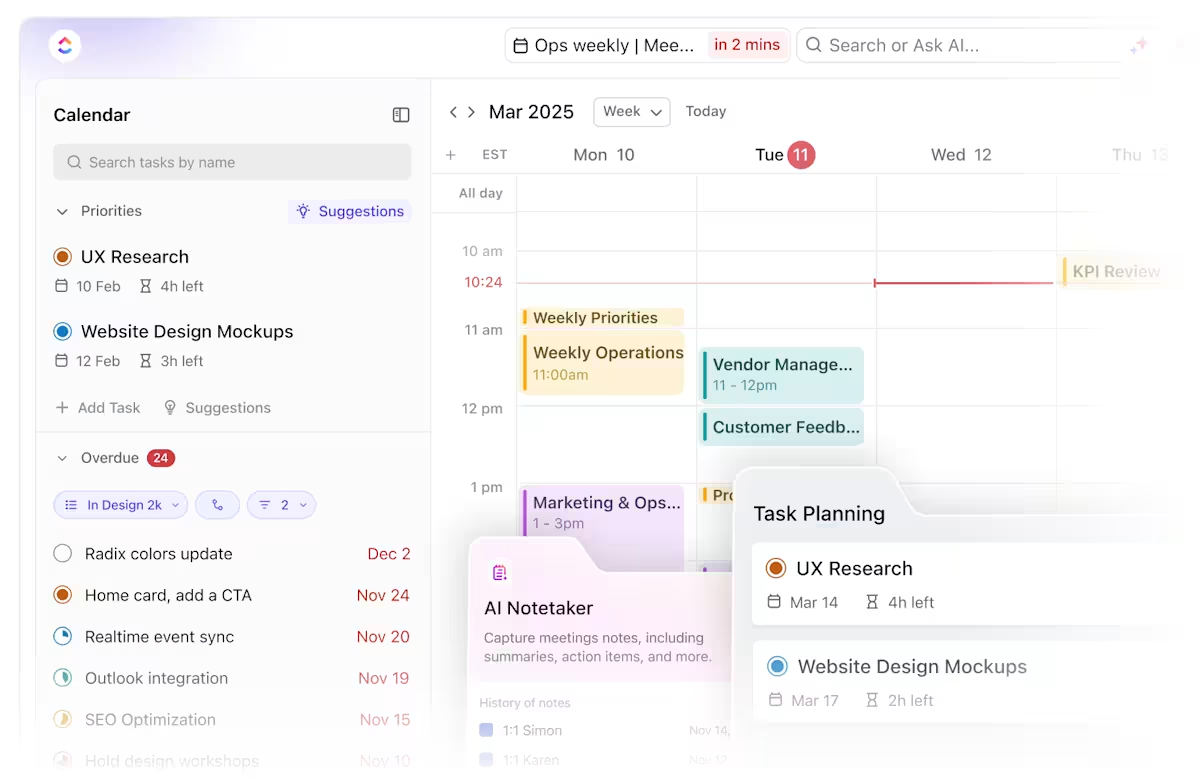
O Calendário AI do ClickUp foi projetado para agendar tanto suas reuniões quanto seu trabalho real, para que você não precise alternar entre aplicativos ou ficar atrás de tarefas atrasadas. Dessa forma, você não fica preso formatando linhas em uma planilha ou codificando seus próprios eventos com cores, pois o ClickUp cuida do trabalho pesado para você.
Digamos que você tenha uma atualização do site para fazer esta semana, uma apresentação para um cliente para preparar e três reuniões com a equipe.
O ClickUp Brain, o assistente de IA integrado, ajuda a agendar automaticamente suas tarefas prioritárias, bloquear o tempo de concentração em torno das reuniões e sugere a mudança para o trabalho flexível quando algo urgente surge. Seu dia é atualizado automaticamente, mantendo você concentrado sem precisar reorganizar tudo. 🧠
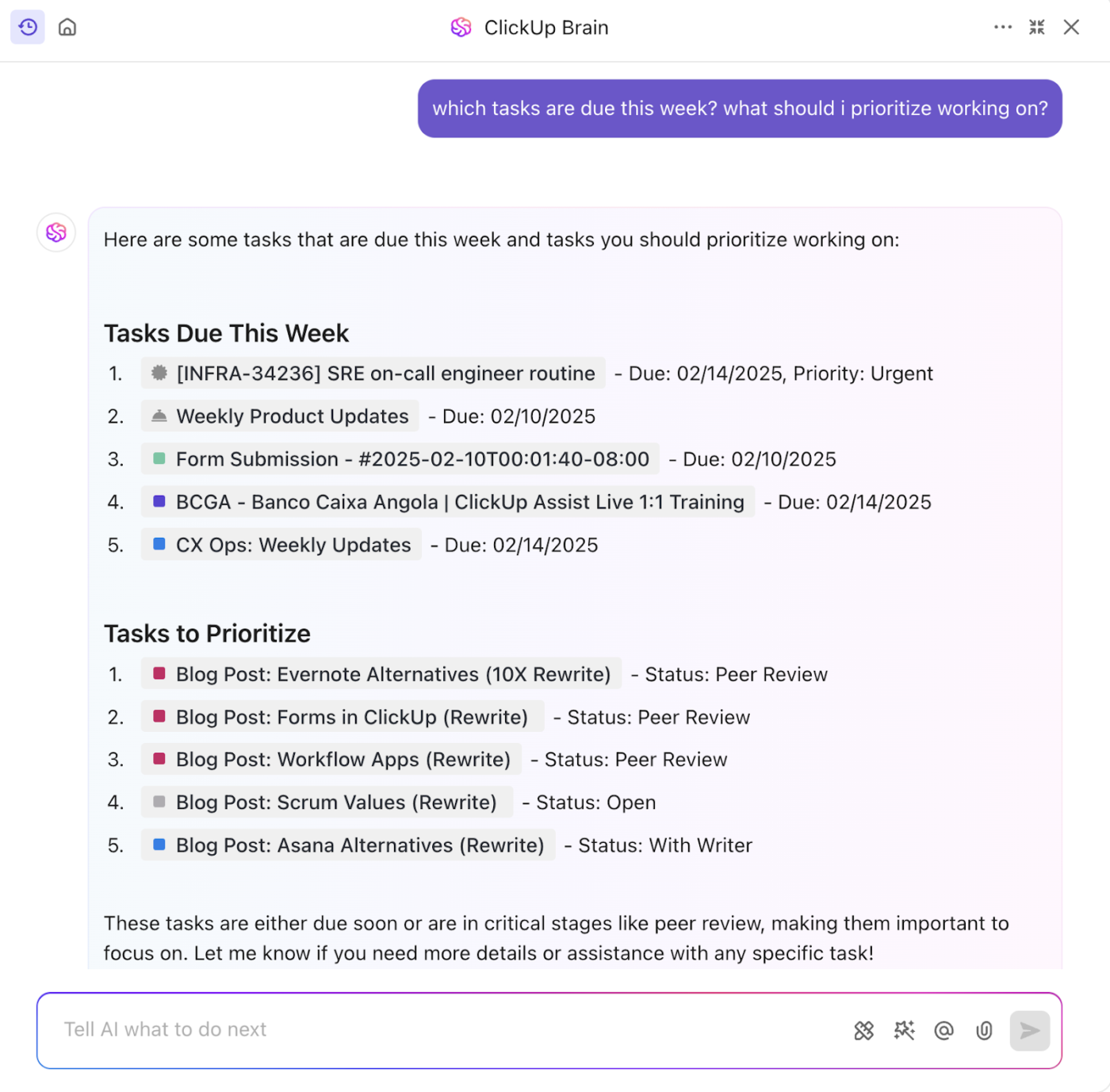
Participando de chamadas? Você pode fazer isso diretamente do calendário de IA.
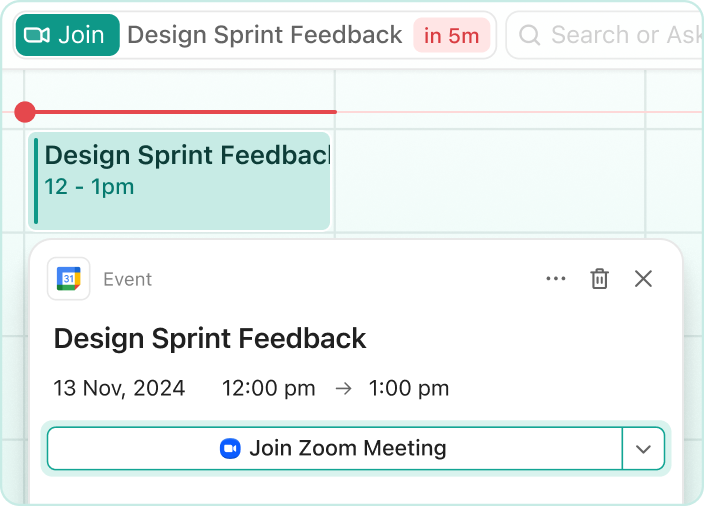
Os eventos do calendário importam seus links do Zoom, Google Meet e Teams para que você nunca mais precise procurar em e-mails. E com o AI Notetaker do ClickUp, suas notas de reunião são transformadas em transcrições pesquisáveis e itens de ação vinculados, sem transcrição manual e atribuições de tarefas.
Assim, em vez de perguntar: “Espere, o que deveríamos fazer depois daquela reunião?”, você já terá as respostas prontas.
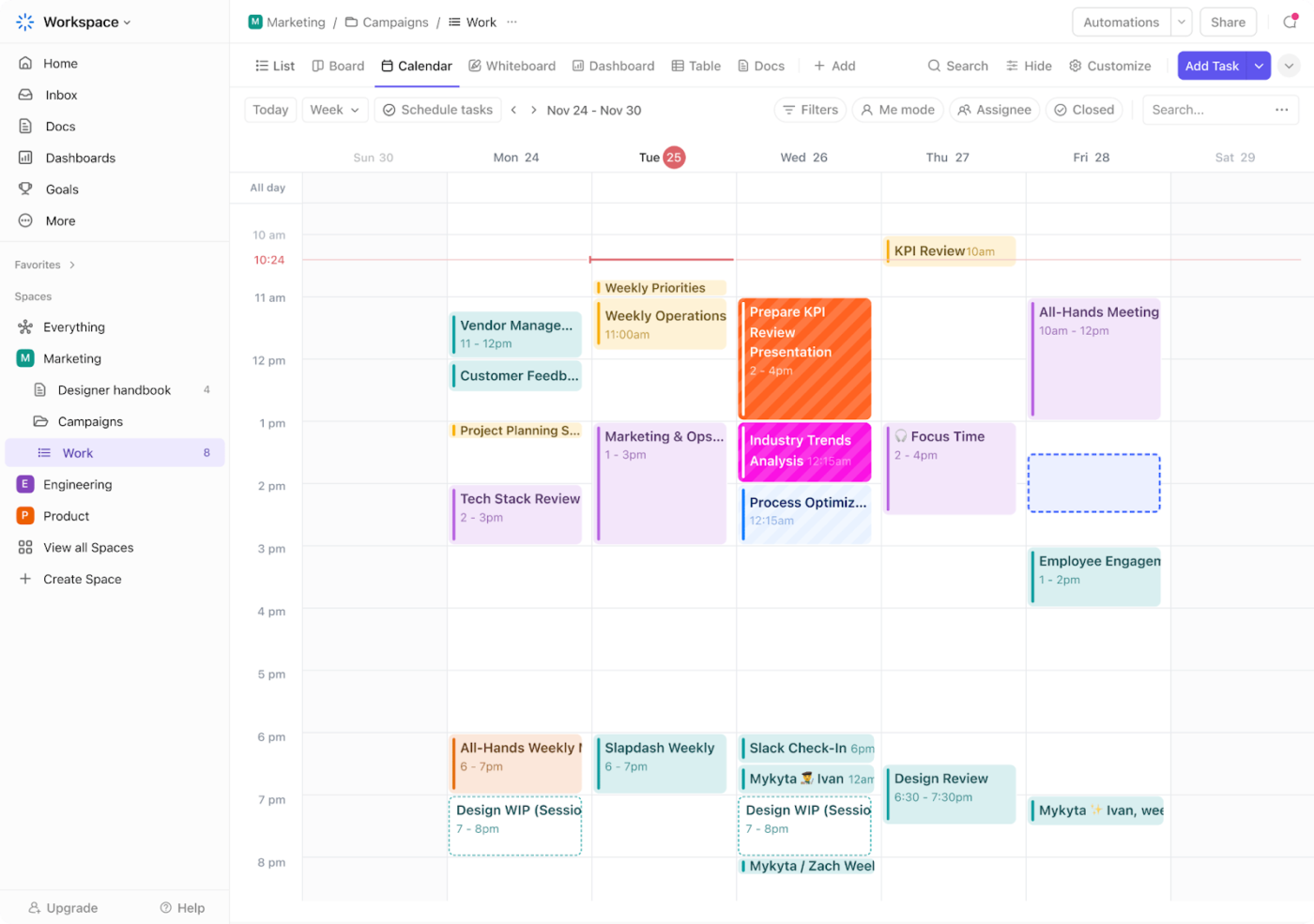
Mas isso não é tudo! A visualização de calendário do ClickUp oferece controle total sobre como você visualiza sua agenda. Você pode alternar entre as visualizações diária, semanal e mensal ou personalizar seu layout com filtros para se concentrar nas principais tarefas e prioridades.
Se você estiver trabalhando com clientes ou equipes externas, a Visualização de calendário facilita a colaboração com:
- Compartilhamento seguro de calendários: conceda acesso a convidados externos, mantendo o controle sobre o que eles veem.
- Sincronização de calendários externos: integre o ClickUp com o Google Agenda, Outlook e outros aplicativos de calendário compartilhado para que tudo fique centralizado.
Você também pode exibir as tarefas do ClickUp diretamente em seu calendário. Adicione datas de início e vencimento às tarefas, e elas aparecerão junto com seus eventos, dando a você uma visão completa do seu dia. E, graças à sincronização bidirecional, quaisquer atualizações feitas no ClickUp ou em seu calendário externo serão refletidas em ambos os lugares automaticamente.
Colabore e agende reuniões em segundos
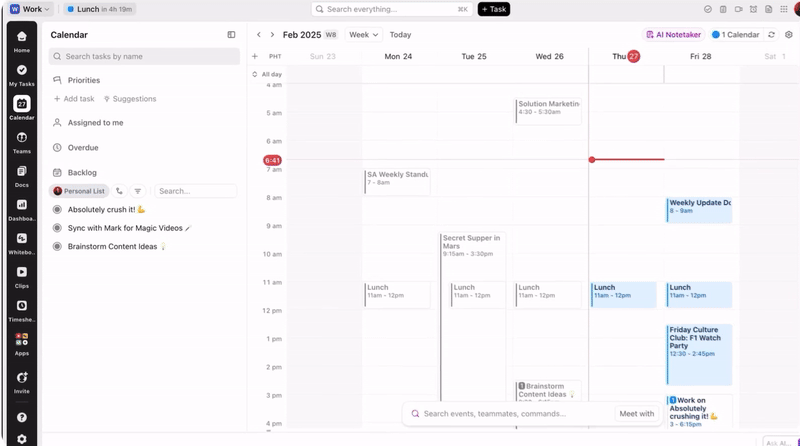
A colaboração eficaz começa com um espaço compartilhado onde todos podem se manter alinhados. O ClickUp facilita isso integrando seu calendário ao ClickUp Chat.
Colabore em tempo real ou de forma assíncrona em mensagens diretas e canais de bate-papo em grupo e mantenha as conversas conectadas às suas tarefas e projetos para ter um contexto completo. Quer fazer uma chamada improvisada? Experimente o SyncUp no ClickUp Chat. 📞
Precisa planejar uma reunião e verificar a agenda de um colega de equipe? Toque no nome dele no Chat para ver sua agenda e prioridades. Encontrou um horário disponível? Agende uma reunião diretamente no Chat.
Reunião marcada? O ClickUp atualiza o calendário de todos automaticamente! Poderia ser melhor? 🤩
Mantenha-se organizado com modelos
Para simplificar o gerenciamento do tempo, o ClickUp também oferece uma variedade de modelos de cronogramas adaptados a diferentes necessidades.
Modelo de planejador de calendário ClickUp
O modelo de planejador de calendário do ClickUp ajuda você e sua equipe a se manterem organizados, centralizando todas as suas agendas em um só lugar. Com este modelo de calendário, você pode:
- Acompanhe os próximos eventos e marcos para nunca perder um evento ou tarefa importante.
- Divida os projetos em partes gerenciáveis e crie notas para organizar o trabalho de forma eficiente.
- Gerencie recursos para garantir que a distribuição da carga de trabalho seja clara e estruturada.
- Melhore a visibilidade do fluxo de trabalho, obtendo uma visão geral clara do andamento do projeto e da carga de trabalho da equipe.
📮ClickUp Insight: 92% dos profissionais do conhecimento dependem de estratégias personalizadas de gerenciamento de tempo para se manterem produtivos. No entanto, muitas ferramentas de fluxo de trabalho ainda carecem de recursos integrados que ofereçam suporte à priorização real, fazendo com que as equipes dependam de soluções manuais e suposições.
O ClickUp ajuda você a ir além disso com agendamento integrado, controle de tempo e sugestões de calendário com inteligência artificial. Ele até recomenda janelas de foco com base na sua lista de tarefas e calendário, para que sua agenda trabalhe a seu favor, e não contra você.
Precisa de um ponto de partida? Escolha entre modelos de calendários semanais e mensais prontos para usar e crie um sistema de gerenciamento de tempo adequado à sua forma de trabalhar.
O Google Sheets levou você até aqui — o ClickUp leva você ainda mais longe!
Embora o calendário do Google Sheets ofereça recursos básicos de agendamento, o ClickUp fornece uma solução abrangente, integrada e inteligente que aborda os desafios multifacetados do gerenciamento moderno de calendários.
O Calendário do ClickUp oferece um único local para planejar, acompanhar e colaborar sem precisar alternar entre ferramentas. Veja suas tarefas, prazos e prioridades reunidos na Visualização do Calendário, mantenha-se alinhado com sua equipe por meio do Chat do ClickUp e mantenha todas as reuniões acionáveis com o AI Notetaker, que captura transcrições e atribui as próximas etapas automaticamente.
Inscreva-se hoje mesmo no ClickUp!